選擇使用者
您可以配置選擇使用者欄位,建立用來選擇kintone中的使用者的欄位。
可以選擇多位使用者。

設定項目
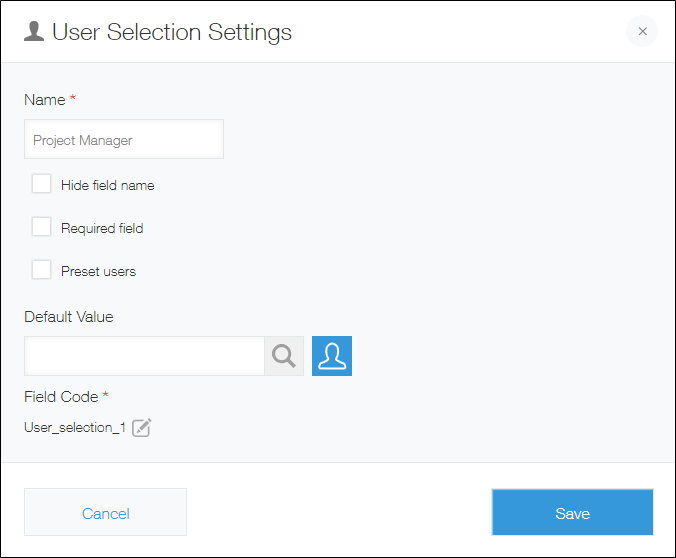
欄位名稱
輸入欄位的名稱。
隱藏欄位名稱
勾選[隱藏欄位名稱]後,將在下列畫面中隱藏欄位名稱。
- 新增記錄畫面
- 編輯記錄畫面
- 記錄詳情畫面
- 列印記錄用畫面
- 表單的設定畫面
設為必填項
勾選[設為必填項]後,必須選擇使用者。
指定選項
勾選[指定選項]後,指定要顯示為選項的使用者。可以指定使用者、組織或者群組作為選項。
若指定組織或群組作為選項,將以包含在該組織或群組內的使用者為選項,顯示在記錄的新增或編輯畫面中。
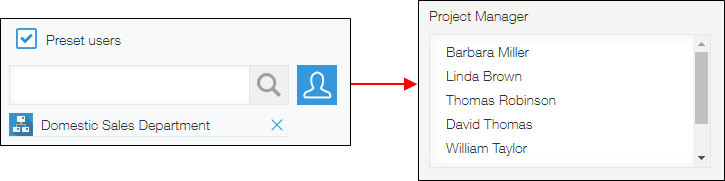
若不指定選項,可以在記錄的新增或編輯畫面中以下列方式選擇使用者。
- 搜尋登入名稱或顯示名稱後選擇
- 點擊欄位右側的[從組織和群組中選擇]圖示,顯示「選擇使用者」對話方塊後,從組織或群組中選擇
預設值
設定預設值。
在預設值中指定特定使用者,新增記錄畫面中將自動輸入指定為預設值的使用者。
欄位代碼
在API中指定欄位時使用的字串。
使用範例
使用選擇使用者欄位來選擇kintone中的使用者。
例如,可用於以下情境:
- 在交通費申請應用程式中作為簽核人欄位。
- 在案件管理應用程式中作為負責人欄位。
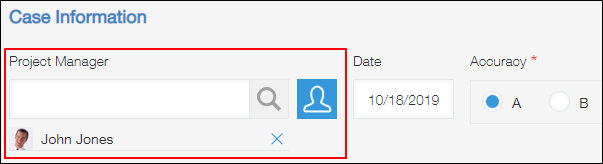
搭配其他功能使用
將選擇使用者欄位與kintone應用程式的其他功能搭配使用,可活用於以下情境。
依負責人篩選並顯示案件清單
在案件管理應用程式中使用選擇使用者欄位作為「負責人」欄位。
在清單設定中,指定「負責人」欄位作為篩選條件,即可篩選出由各使用者負責的案件。
關於在清單中篩選,請參閱以下頁面。
篩選要在清單中顯示的記錄
依負責人分別匯總案件數
在案件管理應用程式中使用選擇使用者欄位作為「負責人」欄位。
在匯總的項目或條件中指定「負責人」欄位,即可依負責人分別匯總案件數。
關於匯總,請參閱以下頁面。
建立圖表
諮詢回覆期限將近時通知負責人
在諮詢管理應用程式中使用選擇使用者欄位作為「負責人」欄位。
在通知對象中指定「負責人」欄位,即可對已選擇的負責人傳送通知。
關於應用程式的通知設定,請參閱以下頁面。
應用程式通知設定的功能
設定交通費申請的簽核人
在交通費申請應用程式中使用選擇使用者欄位作為「簽核人」欄位。
在流程管理的執行者中指定「簽核人」欄位,即可將已選擇的簽核人設定為流程管理的執行者。
關於流程管理,請參閱以下頁面。
流程管理的功能
只允許申請人與簽核人查看或編輯記錄
在交通費申請應用程式中使用選擇使用者欄位作為「申請人」欄位及「簽核人」欄位。
在記錄或欄位的存取權限中指定「申請人」欄位及「簽核人」欄位,即可只允許申請人及簽核人查看或編輯記錄。
關於存取權限,請參閱以下頁面。
存取權限的設定
